文章详情页
CorelDRAW2020画一个文件下载图标
浏览:78日期:2023-12-23 08:30:43
下面给大家介绍是的CorelDRAW2020画一个文件下载图标的方法与步骤,希望能帮助到大家! CorelDRAW2020画一个文件下载图标的方法
1、打开CorelDRAW2020软件,使用钢笔工具,绘制下面三段线,效果如下:

2、再使用钢笔工具,从1-6-1的过程,绘制一个箭头出来,效果如下:
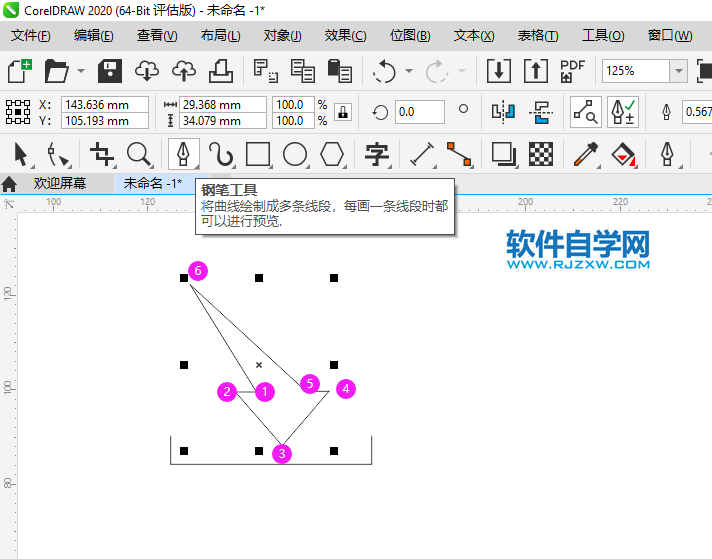
3、点击形状工具,点击直线上,再点击转为曲线。

4、这样就可以把直线调成为曲线,另一条直线也是这样设置。
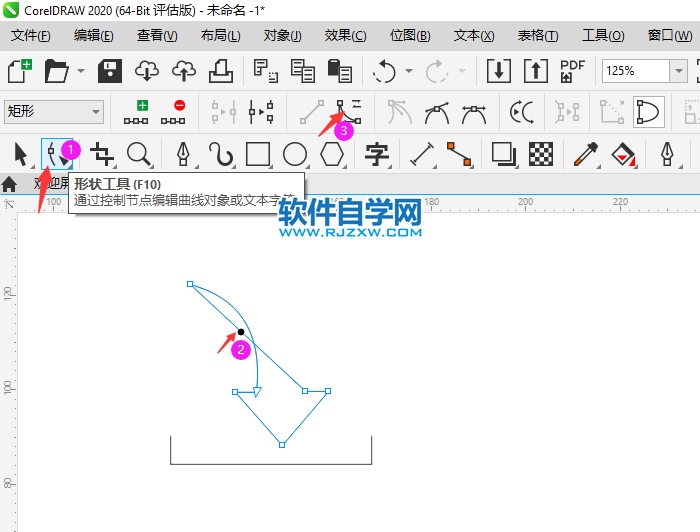
5、这样二个直线就调成了曲线,这个要手动去调,效果如下:
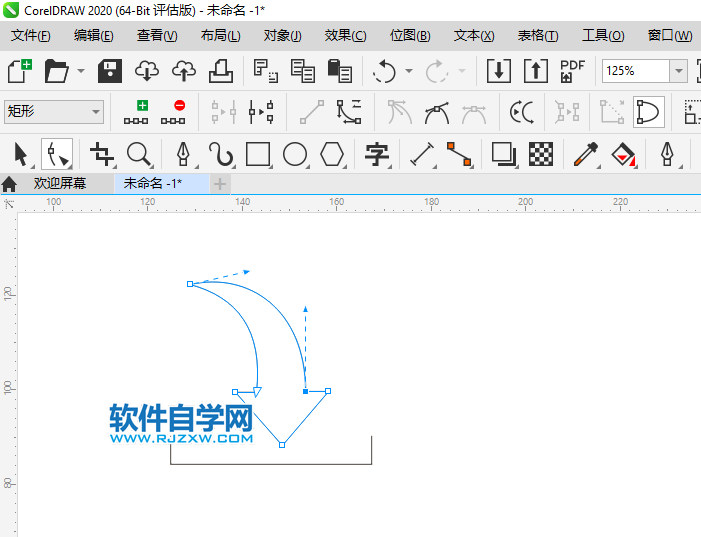
6、选中所有对象,按下F12键,设置颜色,还有宽度,还有角与线 条端头的参数,点击OK。

7、这样就完成了文件下载图标。
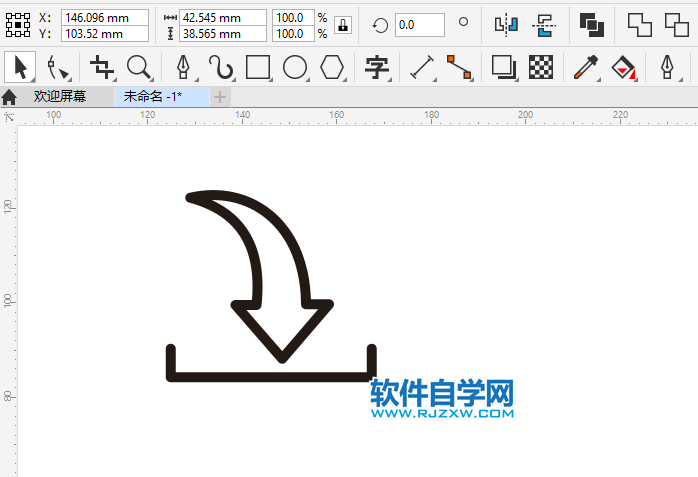
相关文章:
排行榜

 网公网安备
网公网安备